Microsoft Teams kullanırken, Teams mikrofonunuzun çalışmaması gibi sorunlar yaşayabilirsiniz. Bunun birkaç nedeni olabilir. Bu rehberde, bu sorunları çözmek için kullanabileceğiniz çeşitli sorun giderme yöntemlerini sunacağız.
Seçenek 1: Microsoft Teams Ayarlarını Yapılandır
Çoğunlukla, Microsoft Teams uygulamanızda mikrofonunuz çalışmayı durdurduğunda, bu yanlış ayarlardan kaynaklanır.
Aşağıda, Microsoft Teams’te mikrofon ayarlarınızı yapılandırmanıza yardımcı olacak bazı adımlar yer almaktadır:
-
Microsoft Teams uygulamanızı açın.
-
Microsoft Teams uygulamanızın sağ üst köşesinden Ayarlar menüsüne tıklayın.
-
Açılır listeden Ayarlar seçeneğini seçin.
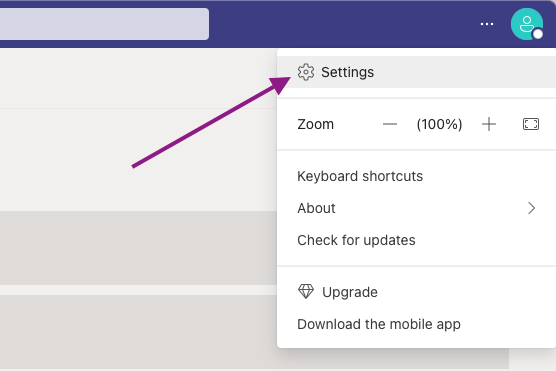
-
Ayarlar açılır menüsünden “Cihazlar” seçeneğine tıklayın.
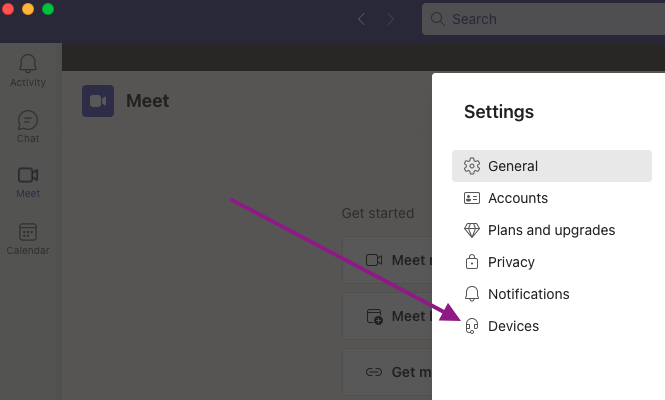
-
“Ses cihazları” bölümünün altındaki Mikrofon açılır menüsünden doğru mikrofonu seçin.
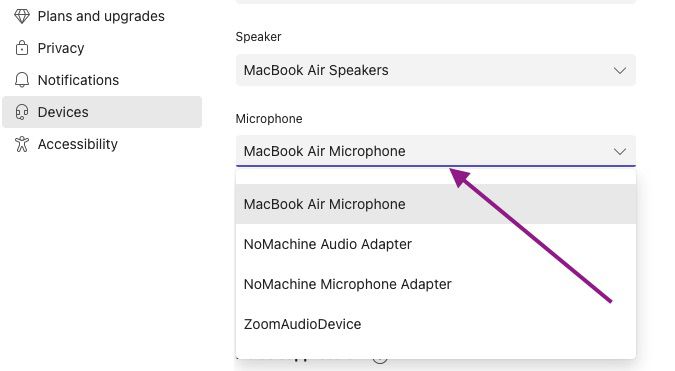
-
Mikrofonunuzun çalıştığını doğrulamak için “Test Çağrısı Yap”ı seçin.
Bu adımları tamamladıktan sonra Microsoft Teams mikrofonunuzun artık sorunsuz çalışması gerekir.
Seçenek 2: Gizlilik Erişim Ayarlarını Yeniden Onayla
Gizlilik erişim ayarlarınızı yeniden onaylamak, başka bir uygulamanın mikrofon ayarlarını değiştirip değiştirmediğini veya önceden sizin değiştirip değiştirmediğinizi kontrol etmenize yardımcı olabilir. Mikrofon erişim ayarlarınızı yeniden onaylamak önemlidir. Bu, Microsoft Teams’in mikrofonunuzu kullanmak için uygun izne sahip olup olmadığını bilmenizi sağlar.
Windows
-
Ana ekranınızda “Windows” simgesine tıklayın.
-
Windows ayarlarınıza gidin.
-
Gizlilik seçeneğini seçin.
-
Uygulama izinleriniz altında ”Mikrofon”a tıklayın.
-
Mikrofonunuza erişmek için “Masaüstü uygulamalarına izin ver” seçeneğini açın.
macOS
-
MacBook’unuzun sol üst köşesindeki Apple simgesine tıklayın ve sistem tercihlerine gidin.
-
Güvenlik ve gizlilik seçeneğini seçin.
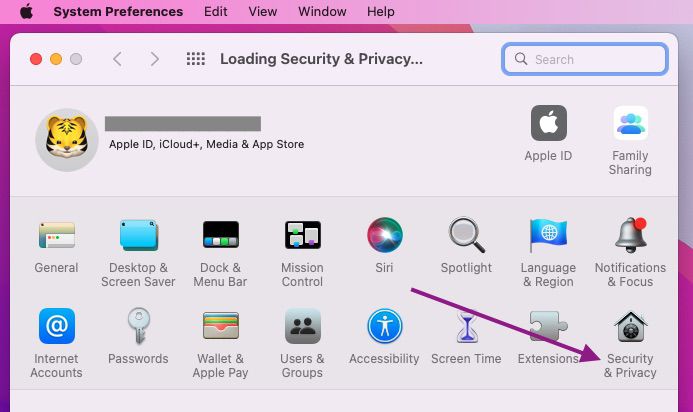
-
Mikrofonu seçin.
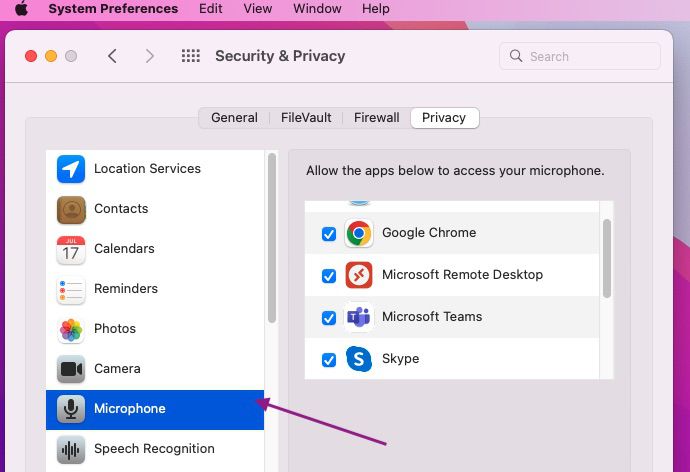
-
Son olarak, MacBook’unuzda Microsoft Teams’i işaretlediğinizden emin olun.
Microsoft Teams Web Uygulaması
-
Arama kutunuzdan “teams.microsoft.com” adresine gidin.
-
URL’den önce güvenli (kilit) simgesini seçin.
-
Mikrofon için anahtarı açın.
Seçenek 3: Mikrofonu Kullanan Ekstra Uygulamaları Devre Dışı Bırak
Çoğu zaman, Teams’de mikrofonunuzun çalışmama nedeni, diğer uygulamaların cihaz girdisini kullanmasından kaynaklanır. Cihazınızın girişini kullanan uygulamaları kapatmak, sorunun çözülmesine yardımcı olabilir.
Eğer mikrofonunuz algılanmıyorsa veya Microsoft Teams mikrofonunuz çalışmıyorsa, sorunun fiziksel bir bağlantıdan kaynaklanmadığından emin olmak için yeniden bağlamayı deneyebilirsiniz. Bir USB mikrofon kullanıyorsanız, farklı USB portlarını ve kabloları denemek mikrofon sorunlarınızı çözebilir.
Ayrıca, bilgisayarınızı yeniden başlatmak bu problemi çözmede yardımcı olabilir.
Bilgisayarlarında birden fazla mikrofon bulunanlar, aksesuarların fişini çekerek (örneğin, web kamerasına entegre olan, bir USB mikrofon veya geleneksel kulaklık jakına sahip olan) denemeler yapabilir.
Teams ile hangisinin uyumlu olduğunu bulmak için, önce cihazın kendi üzerindeki (varsa), ardından harici web kamerasına entegre olanı ve son olarak da doğrudan bağlantılı mikrofonu deneyerek Teams ile hangisinin uyumlu olduğunu görebilirsiniz.
Seçenek 4: Microsoft Teams Web Sürümünü Kullanın
Toplantılarda Teams mikrofonunuzun çalışmama sorununu önlemek için Microsoft Teams’in web sürümünü kullanmayı deneyebilirsiniz.
-
“Microsoft Teams web”i yeni bir sekmede açın. Microsoft Teams’i kullanmak için en güncel Firefox, Google Chrome veya Microsoft Edge gibi desteklenen bir tarayıcı kullanmanız gerektiğini unutmayın. Ayrıca, eski tarayıcılar olan Internet Explorer, Microsoft Teams’i desteklemez.
-
Teams hesabı bilgilerinizle oturum açın.
-
“Bunun yerine web uygulamasını kullan” seçeneğini seçin.
-
Adres çubuğunun solundaki Site bilgilerini görüntüle düğmesine tıklayın.
-
Bu site için izinler bölümünde “Mikrofon” ayarları için “İzin ver” seçeneğini seçin.
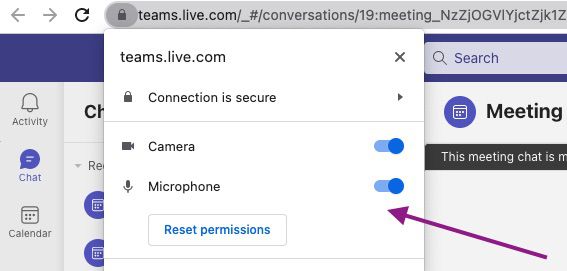
Seçenek 5: Microsoft Teams uygulamasını güncelleyin
Aşağıda, Microsoft Teams uygulamanızı yüklemenize ve güncellemenize yardımcı olacak bazı adımlar bulunmaktadır:
-
Microsoft Teams’i açın.
-
Sağ üst köşedeki Ayarlar ve daha fazlası (üç noktalı) menüsüne tıklayın.
-
Güncellemeleri denetle seçeneğine tıklayın.
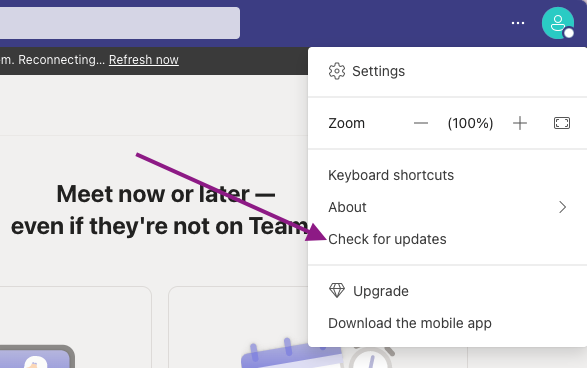
-
Uygulamayı yeniden açın.
Seçenek 6: Microsoft Teams'i yeniden yükleyin
Uygulamayı yeniden yüklemek, yükseltme sorunu çözmediyse başka bir seçenektir. Yeniden yükleme işlemi, kullandığınız cihazın türüne bağlı olarak farklılık gösterebilir.
Windows’ta:
-
Başlat’a tıklayın.
-
Ayarlar’a gidin.
-
Uygulamalar’a tıklayın, ardından Microsoft Teams’i seçin.
-
Kaldır’a tıklayın.
-
Microsoft Teams yükleyicisini buradan indirin.
-
Kurulumu tamamladıktan sonra, Teams’e giriş yapın ve bir test araması gerçekleştirin. Normal koşullarda, mikrofon tamamen işlevsel olmalıdır. Değilse, bu bir donanım sorunu olabilir.
macOS’ta:
MacBook’unuzun dock’unda Microsoft Teams uygulamasına sağ tıklayın, ardından aşağıdaki seçeneklerden “Zorla Çık” seçeneğine tıklayarak Teams uygulamasını dock’tan kapatın.
Uygulamalar klasörünüze gidin, “Microsoft Teams”i seçin ve Mac’inizin çöp kutusuna taşıyın. Son olarak, Teams uygulamasını tekrar indirin ve uygulamayı kurmak için ekrandaki talimatları izleyin.
Seçenek 7: Sessizde Olup Olmadığınızı Onaylayın
Microsoft Teams’te bir video konferansa katıldığınızda, mikrofonunuz varsayılan olarak açık olur. Eğer mikrofonunuz kapalıysa, uygulama bazı sorunlar yaşayabilir; ayrıca, kendi kulaklığınızda da mikrofonu kapatmış olabilirsiniz.
Mikrofon kapalı olsa da olmasa da, kulaklık veya mikrofonunuzun sessizde olduğundan her zaman emin olmalısınız. Bazı kulaklıklarda bu işlemi kolaylaştıran bir sessize alma düğmesi bulunur. Son olarak, mikrofonun çalışıp çalışmadığını kontrol etmek için Microsoft Teams uygulamasını yeniden başlatın.
Seçenek 8: Sürücüyü Güncelle
Çoğu zaman, Microsoft Teams mikrofonunuzun çalışmaması cihaz sürücünüzle ilgili sorunlardan kaynaklanır. Bu durum gerçekleştiğinde, sürücünüzü güncelleyerek bu sorunu aşabilirsiniz.
Windows 11'de sürücüleri güncelle
Aşağıda, bağımsız veya entegre bir mikrofon olmasına bakılmaksızın, sürücülerinizi güncellemek için izleyebileceğiniz adımlar bulunmaktadır:
-
Microsoft Teams uygulamanızda “Ayarlar”ı açın.
-
“Ayarlar” açılır menüsünden “Windows Update”e tıklayın.
-
Açılır menünün sağ tarafındaki “Gelişmiş seçenekler” sayfasına tıklayın.
-
“Sürücüler” bölümünü seçin.
-
Web kamerasını veya aygıt sürücüsünü seçin.
-
Ardından “İndir ve yükle” butonuna tıklayın.
Bu işlemleri uyguladıktan sonra Microsoft Teams mikrofonunuzu kullanabilmelisiniz.
Windows 10 veya 11'de mikrofon sürücüsünü yeniden yükleyin
Kullandığınız sürücünün bozulmuş olma ihtimali var, özellikle de bir web kamerasının dahili cihazını veya bir USB mikrofonu kullanıyorsanız. Mikrofon sürücünüzü yeniden yüklemek, Teams mikrofonunuzun çalışmama sorununu çözmenize yardımcı olabilir.
Windows 10 veya daha yeni sürümlerde cihaz sürücünüzü yeniden yüklemek için bu adımları kullanabilirsiniz:
-
Bilgisayarınızda “Windows” simgesine tıklayın.
-
Arama çubuğuna “Aygıt Yöneticisi” yazın ve uygulamayı açmak için en üstteki sonuca tıklayın.
-
Bir web kamerası kullanıyorsanız, “Kameralar veya ses, Görüntüleme cihazları, Oyun kumandaları ve Video”yu genişletin. Bağımsız bir mikrofon kullanıyorsanız, “Video, Oyun kumandaları ve Ses”i genişletin.
-
Çevre birimine sağ tıkladıktan sonra “Cihazı kaldır” seçeneğini seçin.
-
“Kaldır” düğmesine tıklayın.
-
Açılır menüden “Eylemler” seçeneğine tıklayın.
-
Ardından “Donanım değişikliklerini tara” seçeneğine tıklayın.
Mikrofonun düzgün çalıştığını kontrol etmek için adımları izledikten sonra Microsoft Teams’i başlatın.
SSS
iPad’inizde Microsoft Teams’de bir toplantıdayken, her zaman mikrofonunuzun ve kameranızın açık olduğundan emin olun. Etkinleştirdiğinizde, anahtar yeşile dönecektir. Artık Teams uygulaması ile sesli ve görüntülü konferanslar yapabilirsiniz. Ayrıca, ayarlardan “Tüm Web Siteleri” seçeneğinin kapalı olduğundan emin olun.
Test araması yapmak için profil resminize gidin ve ayarlar simgesini seçin. Ardından açılır menüden Cihazlar seçeneğini seçin. Son olarak, “Ses Cihazları” altında “Test Araması Yap” seçeneğini seçerek aramanızı gerçekleştirin.